Lo Último en IP@P
- Actualizaciones del Programa de Afiliados de TEMU: ¡Hasta MX$500,000 al mes!
- ¿Aún es rentable invertir en oro en comparación con la inversión en criptomonedas?
- ¡Netflix sigue siendo el rey! Estas son las plataformas de streaming con más usuarios en el mundo
- De la palanca a la pantalla: la evolución de las máquinas tragamonedas y el auge de los juegos online
- Estos son los mejores beneficios de la IA en el diseño de Logos: Innovación y Eficiencia
Las consolas de videojuegos se han vuelto muy populares en este último tiempo y en especial las de PSN. Es muy común cambiar de versión por una más moderna (por ejemplo, de PS3 a PS4), ya que de esta manera se puede acceder a mejores juegos, resoluciones de mayor calidad y otras cuestiones específicas.
En caso que te olvides algunos datos de tu cuenta de PlayStation Network, necesitarás utilizar algunos métodos de recuperación que te mencionaremos en este artículo.
Después que leas todo este informe, podrás saber cómo tienes que hacer para recuperar tu contraseña y “ID de inicio de sesión” en PSN. También te enseñaremos los pasos que debes seguir para cambiar el correo electrónico con el cual accedes a la plataforma para jugar online.
Aspectos a tener en cuenta para recuperar la cuenta de PSN más rápido
Para recuperar la cuenta PSN te mostraremos los parámetros que debes considerar en caso que tengas problemas:
Establecer pregunta de seguridad
Una de las formas más sencillas que tienes para recuperar una cuenta es a través de la implementación de una pregunta de seguridad, de la que sólo tú podrás saber la respuesta.
Para que puedas acceder a este método, tendrás que seguir los siguientes pasos en la PS4:
- Dirígete a “Configuración”.
- Luego debes pulsar en “Administración de cuentas”.
- Elige la opción “Información de la cuenta”.
- Busca “Seguridad” y haz click en esta sección.
- A continuación, pulsa en “Introducir información de inicio de sesión”.
- Haz click en “Pregunta y respuesta de seguridad” y escribe la respuesta luego de desplegar una lista estándar. O bien, puedes introducir una pregunta propia.
- Presiona en “Continuar”.
- Ingresa tu respuesta de seguridad en el campo de texto.
- Para finalizar y poder guardar los cambios, deberás pulsar “Confirmar”.
En caso que quieras hacerlo a través de un navegador web tendrás que seguir esta guía:
- Inicia sesión en PSN.
- Busca la pestaña “Cuenta” y luego pulsa en “Seguridad”.
- Debajo de “Pregunta/respuesta” debes hacer click en “Cambiar”.
- En estos momentos deberás elegir o crear una pregunta.
- Escribe la respuesta en “Respuesta de seguridad”.
- Pulsa en “Guardar”.
Establecer número de teléfono
Puedes elegir tu teléfono móvil para que te llegue a ese número los códigos para obtener una contraseña nueva. Veamos cómo se hace para asociar un móvil a tu cuenta PSN:
- Busca la pestaña “Configuración de Cuenta”.
- Pulsa en “Seguridad”.
- Haz click en el enlace de “Verificación de 2 pasos”.
- El sistema te pedirá que inicies sesión con tu nombre de usuario y contraseña.
- Dirígete a “Teléfonos móviles”.
- Aprieta en “Agregar un teléfono móvil”.
- En estos momentos recibirás un código que servirá para verificar tu teléfono.
- Ingresa el PIN que has recibido y luego pulsa en “Verificar” para finalizar con el proceso.
Pasos para recuperar y restablecer mi nueva contraseña de PSN fácil y rápido
En caso que hayas olvidado tu contraseña, podrás recuperarla con diferentes herramientas. Descubre cómo debes hacer en cada caso.
Desde la web
Ingresa con tu navegador al login de PSN y continúa con este proceso:
- Aprieta en “¿Tienes problemas para iniciar sesión?”.
- Te aparecerán 3 opciones, para este caso deberás seleccionar la primera, “Olvidé mi contraseña – Restablece tu contraseña”.
- Deberás escribir el ID de inicio de sesión. Para ello ingresa tu email y selecciona “Enviar correo electrónico”.
- Una vez que hayas recibido este mensaje en tu dirección de email, deberás pulsar en el enlace correspondiente.
- Ahora, podrás elegir si quieres utilizar un código para recibir en el móvil o bien a través del correo electrónico.
- Recibirás un nuevo mail o un PIN en tu teléfono (si es que decidiste usar esta última opción), el cual lo deberás ingresar para recibir el enlace que tendrás establecido en tu casilla de correo.
- A continuación, deberás seguir los pasos para elegir una nueva contraseña. Tendrás que hacer click en el link, el cual te llevará a otra pantalla. En esta, vas a ingresar tu ID de inicio de sesión y crear una contraseña.
- Dirígete de nuevo a tu casilla de mail. Encontrarás un enlace que te habilitará para empezar a usar la contraseña.
Desde el PS4
Desde la consola podrás seguir este procedimiento para recuperar la contraseña:
- Dirígete a “Ajustes”.
- Luego selecciona “Administración de cuentas”.
- Pulsa en “Iniciar sesión”. En caso que, de forma automática, se inicie sesión al seleccionar tu usuario, debes elegir previamente “Cerrar sesión” para que te aparezca la opción que necesitas.
- En la pantalla de inicio de sesión, debes pulsar el triángulo.
- Escribe tu nombre de usuario y pulsa en “Siguiente”.
- Abre tu correo electrónico y pulsa en el enlace el cual te llevará a que restablezcas la contraseña desde el navegador.
Desde el PS Vita
Sigue este paso a paso en tu PS Vita:
- Busca la opción “Ajustes”.
- Selecciona “PlayStation Network”.
- Pulsa en Iniciar sesión y elige “¿Olvidaste tu contraseña?”.
- Ingresa tu ID de inicio de sesión y luego escribe tu fecha de nacimiento.
- A continuación, pulsa en “Siguiente”.
Te llegará un correo electrónico con el remitente de Sony. Haz click en el link y continúa los pasos desde el ordenador.
Desde el PS3
Más en Videojuegos y consolas
- ¿Cómo iniciar sesión en PSN Sony Playstation Network en español? Guía paso a paso
- ¿Cuáles son los mejores emuladores de la PlayStation PSP para iPhone? Lista 2024
- ¿Cuáles son los mejores emuladores de la Xbox One para Mac? Lista 2024
- ¿Cómo conectar el mando de la PS3 al PC para jugar a juegos en el ordenador? Guía paso a paso
- ¿Cuáles son los mejores juegos clásicos para jugar directamente desde el navegador web? Lista 2024
SÍGUENOS EN 👉 YOUTUBE TV
En el PlayStation 3 haz esto:
- Selecciona “PlayStation Network” y luego pulsa en “Iniciar sesión”. Si no se reinicia de forma automática, deberás cerrar la sesión usando el “botón triángulo”.
- Una vez que estés en la pantalla de inicio de sesión pulsa en “¿Has olvidado tu contraseña?”.
- Escribe tu correo electrónico y tu fecha de nacimiento.
- Haz click en “Confirmar”.
Cuando recibas el email puedes copiar y pegar la dirección URL en el navegador, o bien hacer click en el link para que puedas seguir los pasos de recuperación de la contraseña.
¿Cómo restablecer mi usuario de PlayStation Network para seguir jugando online?
El usuario de PlayStation Network es un correo electrónico que asignaste cuando te diste de alta en una cuenta de esta plataforma. PSN lo denomina “ID de inicio de sesión” y es el principal medio que usa Sony para verificar la cuenta, proteger los datos del usuario y enviar notificaciones importantes.
En caso que te hayas olvidado el ID de inicio y no puedas iniciar sesión, ya sea porque tenías una PS3 y pasaste a una PS4 o por cualquier otro motivo, tendrás que comunicarte con el soporte de PSN. Para verificar que eres el titular de la cuenta deberás informar tu fecha de nacimiento, nombre y apellido, última vez que cargaste dinero en la PlayStation Network y el número de serie de la última consola en la cual tenías habilitado el nombre de usuario.
Una vez que hayas declarado toda esta información, recién podrás cambiar el correo asociado a la cuenta de PSN.
Cuando quieras cambiar el ID de inicio para seguir jugando online, lo podrás hacer desde tu consola o con el navegador web. Es por esto te mostraremos los pasos que necesitas de acuerdo a cada caso.
Desde la web
Dirígete a tu navegador de confianza y realiza esta guía:
- Ingresa a la administración de cuenta de Sony, en donde deberás escribir el ID de inicio y la contraseña. Luego, deberás presionar en “Iniciar sesión”.
- Una vez que estés dentro del menú, tendrás que seleccionar “Seguridad”, ubicado en la barra lateral.
- Busca la opción “ID de inicio de sesión (correo electrónico)” y haz click en “Editar”.
- Escribe una nueva dirección de correo electrónico y cuando termines aprieta “Guardar”.
- Recibirás un email en el viejo y en el nuevo correo. En este último, deberás pulsar en “Verificar”.
Debes tener presente que cuando cambies tu idea de inicio se cerrará la sesión en todos los dispositivos que tenías vinculado a este correo.
Desde el PS4
Con el Joystick del PS4 realiza esta guía:
- Ingresa en “Ajustes”.
- Elige “Administración de cuentas”.
- Luego pulsa “Información de cuenta”.
- Selecciona “ID de inicio de sesión”.
- Escribe la contraseña de acceso.
- Ingresa el nuevo ID.
- Pulsa en “Confirmar”.
- Recibirás un email en la nueva dirección de correo electrónico. Deberás hacer click en “Verificar”.
Desde el PS Vita
Cuando estés en la pantalla de inicio harás lo siguiente:
- Ve a “Ajustes”.
- Selecciona “PlayStation Network”.
- Ingresa tu correo electrónico y contraseña.
- Dirígete a “Información de cuenta”.
- Haz click en “Confirmar”.
Cuando recibas un mensaje en la nueva dirección de email, tendrás que verificar el cambio seleccionando en el enlace que PSN te ha enviado.
Desde el PS3
En tu consola PS3 realiza este paso a paso:
- Ingresa a “PlayStation Network”.
- Dirígete a “Administración de cuentas”.
- Haz click en “Información de cuenta”.
- Escribe todos los datos en “ID de inicio de sesión (correo electrónico)” e ingresa la contraseña.
- Elige el nuevo y de inicio de sesión y luego haz click en “Confirmar”.
- Abre el correo electrónico qué haces recibido de PSN y confirma la nueva dirección de email.





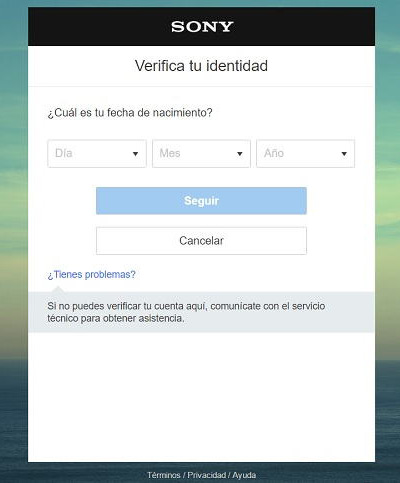




![¿Cuáles son los mejores emuladores de la PlayStation PSVita para iPhone? Lista [year]](https://internetpasoapaso.com/wp-content/uploads/¿Cuáles-son-los-mejores-emuladores-de-la-PlayStation-PSVita-para-iPhone-Lista-year.jpg)















Mi cuenta está cerrada hace un año y la quiero abrir y no sé cómo
Mi cuenta está cerrada desde un año y la quiero a morir y no sé cómo